Cum să remediați eroarea de rulare în Windows 11
Miscelaneu / / April 23, 2022
Erorile de rulare reprezintă erorile de program care apar în timpul rulării oricărui program, care nu se limitează la Windows. Poate fi confruntat cu alți utilizatori de platformă, cum ar fi Python, Java etc. Erorile de rulare pot fi găsite și în ferestre, cum ar fi scurgeri de memorie, erori logice și blocări ale programului. Aceste tipuri de erori se datorează defecțiunilor hardware, problemelor software, fișierelor corupte, software-ului incompatibil etc.
După o perioadă lungă, Windows a lansat Windows 11, iar la scurt timp după lansare, sistemul de operare a fost înconjurat de multe probleme. Actualizările de firmware repar unele, iar unele cu depanare manuală de către utilizatori.
În zilele noastre, utilizatorii Windows se confruntă cu erori de rulare. Este cu adevărat frustrant pentru că folosim software sau aplicație pentru a ne economisi timpul sau pentru a face ceva important. Sistemul închide aplicația și afișează o notificare text a erorii de rulare la acel moment. Pentru a remedia eroarea de rulare a Windows 11, să ne uităm la câteva metode eficiente și testate.
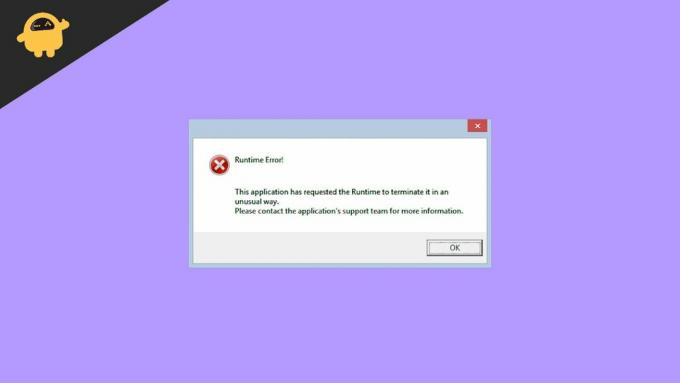
Conținutul paginii
-
Cum să remediați eroarea de rulare în Windows 11
- Reinstalați biblioteca Visual C++ Runtime
- Verificați actualizările pentru driverul de afișare.
- Reinstalați software-ul Buggy
- Verificați discul prin SFC (Verificator fișiere de sistem)
- Rulați AntiVirus
- Reporniți sistemul cu pornire curată
- Dezinstalați cea mai recentă actualizare pentru fereastră
- Concluzie
Cum să remediați eroarea de rulare în Windows 11
Există multe motive în spatele erorii de rulare, cum ar fi viruși sau amenințări, erori, firmware sau software învechit, probleme la instalarea software-ului etc. De asemenea, problema erorii de rulare va afecta orice software la momentul pornirii, afișând un mesaj prompt de eroare. Cu toate acestea, pentru a începe remedierea problemelor de rulare, mai întâi efectuați o repornire a sistemului, astfel încât orice minor erorile se vor rezolva prin repornirea sistemului și, dacă acesta arată aceeași eroare, urmați următoarele metode.
Reinstalați biblioteca Visual C++ Runtime
Motivul de bază al problemei de rulare este că sistemul are o versiune inadecvată sau învechită a Bibliotecii Visual Runtime.
- Mergi la Site-ul oficial al Microsoft a descărca Visual C++ Redistributal pentru Visual Studio 2015.
- Acum navigați la folderul de descărcare, faceți clic pe vc_redistx64.exe pentru a instala și faceți clic pe Următorul.
- După aceea, acceptați termenii și condițiile și faceți clic pe instalare.

- Acum urmați instrucțiunile de pe ecran pentru a instala Biblioteca Visual C++ Runtime.
- Verificați din nou problema și, dacă este în continuare aceeași, dezinstalați Biblioteca Visual C++ Runtime și instalați cea mai recentă versiune în sistemul dvs.
Verificați actualizările pentru driverul de afișare.
Eroarea de rulare se datorează și unui driver învechit, iar driverul de afișare este unul dintre principalii factori din spatele problemei. Puteți actualiza driverul de afișare în două moduri, unul automat, iar următorul este manual.
- Faceți clic dreapta pe meniul de pornire și selectați Manager dispozitive din meniul pop-up.
- Navigați și faceți dublu clic pe driverul de afișare pentru a extinde driverele.
- Din nou, faceți clic dreapta pe driverul de afișare instalat în sistemul dvs. și selectați Actualizare driver.
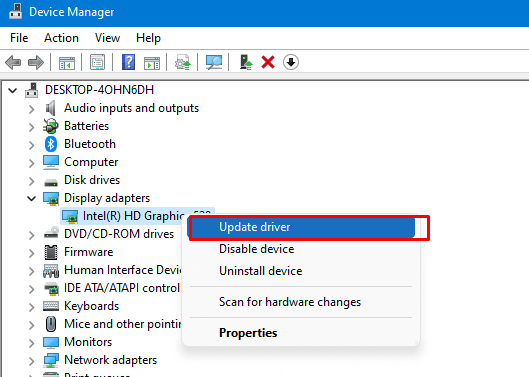
- Acum faceți clic pe căutarea automată a driverului pentru a-l instala automat. Dacă doriți să îl instalați manual, mai întâi instalați fișierul de configurare, repetați procesul de mai sus și selectați Răsfoiți computerul meu pentru drivere.
- Odată instalată cea mai recentă versiune a driverului de afișare, reporniți sistemul pentru a aplica modificările.
Reinstalați software-ul Buggy
Dacă problema de rulare este cu orice aplicație sau software terță parte, atunci reinstalarea este cea mai bună modalitate de a remedia problemă, deoarece unele dintre fișierele aplicației pot fi corupte sau lipsă și poate fi unul dintre motivele problemă de rulare.
- Accesați panoul de control și apoi selectați Aplicații și caracteristică.
- Navigați la aplicația terță parte din lista de aplicații și faceți clic dreapta pe ea.
- Apoi faceți clic pe dezinstalare și urmați instrucțiunile de pe ecran pentru a dezinstala aplicația vinovată.
- După aceea, accesați magazinul Microsoft sau site-ul web pentru a instala din nou aplicația pe sistemul dvs.
Verificați discul prin SFC (Verificator fișiere de sistem)
Windows are propriul său instrument pentru a identifica dacă vreun fișier de sistem lipsește sau este corupt, și acesta este verificatorul fișierelor de sistem. De asemenea, va remedia problema în sine instalând fișierele lipsă din versiunea oficială a Windows.
- Faceți clic pe Start Menu și căutați Command Prompt sau tastați cmd și apoi apăsați Ctrl+ Shift+ Enter pentru a deschide promptul de comandă ca administrator.
- Apoi apăsați Da pentru a confirma alegerea, tastați SFC/Scannow și apăsați Enter.
SFC/Scannow
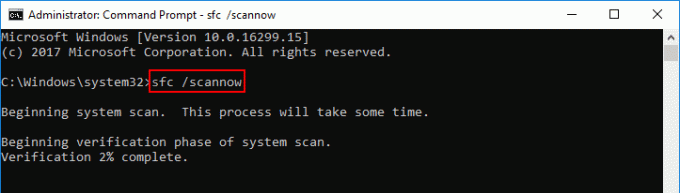
Reclame
- Așteptați până când verifică fișierele de sistem și, odată ce ați terminat, lipiți comanda de mai jos și apăsați Enter.
DISM /Online /Cleanup-Image /RestoreHealth
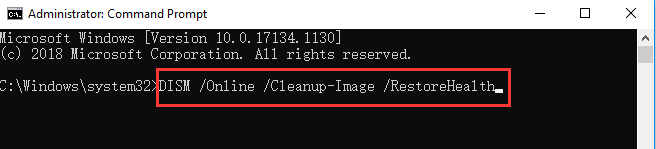
- Așteptați din nou până la finalizarea procesului, apoi verificați dacă ați găsit încă vreo eroare de rulare în sistemul dvs.
Rulați AntiVirus
După cum am menționat mai sus, virusul este, de asemenea, unul dintre factorii din spatele erorii de rulare în Windows 11. Cu toate acestea, nu numai pentru a remedia problema, vă recomandăm să verificați în mod regulat dacă există viruși pentru a menține sistemul fără erori. Există multe software antivirus pe piață și mulți dintre noi instalăm deja aplicații antivirus în sistemele noastre.
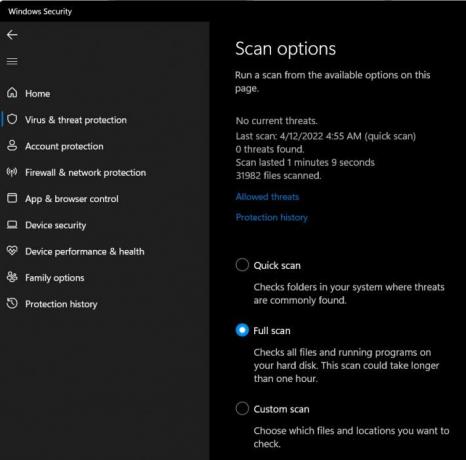
Reclame
Deschideți antivirusul și executați o scanare completă pentru virus. Așteptați până se încheie procesul, deoarece va dura timp pentru a scana complet sistemul, deoarece există multe fișiere disponibile în fiecare sistem. Dacă se găsește vreo amenințare, eliminați fișierul sau aplicația, reporniți sistemul și verificați problema.
Reporniți sistemul cu pornire curată
Repornirea sistemului cu o pornire curată înseamnă repornirea sistemului fără niciun program de pornire. De asemenea, veți identifica problema dintre aplicația de instalare și aplicația terță parte.
- apasă pe Fereastra +r pentru a deschide aplicația de rulare și apoi tastați MSConfig și apăsați Enter.
- Selectați Servicii și faceți clic pe Dezactivați toate, apoi bifați toate serviciile Microsoft în fereastra următoare din Ascunde.
- După aceea, selectați lansare fila și faceți clic pe Deschidere Gestionar de sarcini.
- Acum dezactivați toate programele de pornire din Gestionar de sarcini.
- Apoi faceți clic pe Aplicare pentru a confirma și pe OK pentru a trimite modificările. Va cere o repornire. Faceți clic pe repornire și așteptați până când sistemul repornește.
Dezinstalați cea mai recentă actualizare pentru fereastră
Uneori, cea mai recentă actualizare a firmware-ului Windows nu este compatibilă cu software-ul instalat și, prin urmare, afișează erori precum erorile de rulare. În plus, puteți dezinstala cea mai recentă actualizare și puteți reveni la versiunea anterioară de actualizare pentru a remedia problema.
- Apăsați tasta Window +r pentru a deschide aplicația de rulare și apoi tastați appwiz.cpl și apăsați Enter.
- Se va deschide fila programului și a caracteristicilor, iar în panoul din stânga ferestrei, faceți clic pe Vizualizare actualizări instalate.
- Accesați cea mai recentă actualizare și faceți clic dreapta pe ea.
- Acum, din meniul pop-up, selectați dezinstalare pentru a elimina actualizarea.
Concluzie
Toate acestea sunt metodele testate și de lucru pentru a remedia erorile de rulare în Windows 11. Dacă aveți dificultăți în aplicarea metodelor sau doriți să aflați mai multe, comentați mai jos și urmăriți-ne pentru informații legate de tehnologie.



